今天给大家介绍一下Win10电脑中的微软拼音输入法怎么删除的具体操作步骤。
-
1. 我们使用的win10电脑,默认的输入法就是微软拼音,点击任务栏右下角的输入法图标,即可进入。
2、如图,在打开的页面,就可以进行语言的相关设置。
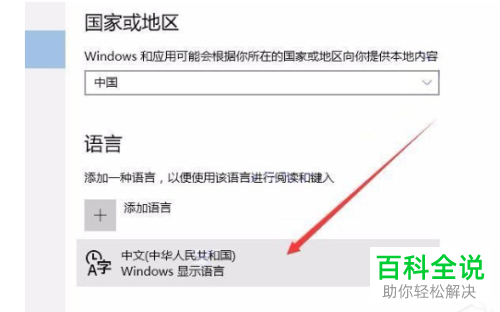
-
2. 如图,点击语言下的中文。在打开的菜单中,选择选项。
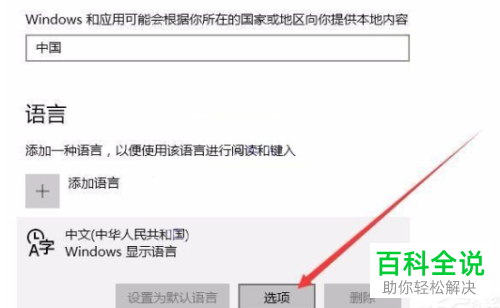
-
3. 如图,即使有安装其他输入法,但是默认的微软拼音输入法的删除选项是灰色的,无法操作。
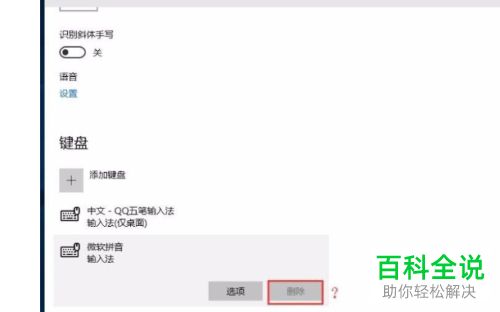
-
4. 点击上方的添加键盘,以微软五笔为例,选择进行添加。
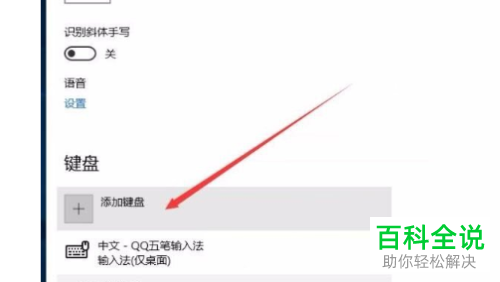
-
5. 然后在微软拼音输入法下,就可以点击删除了。
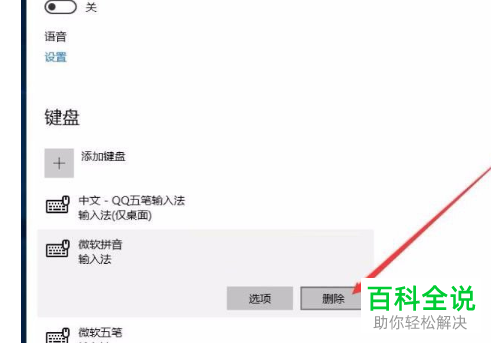
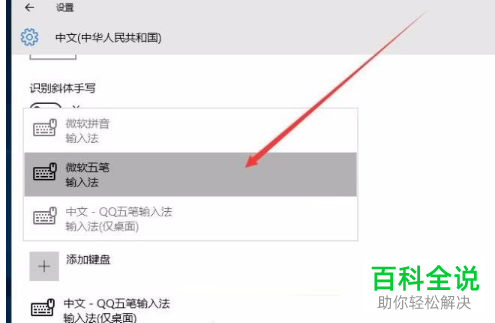
-
6. 删除之后,之前安装的输入法就自动设置为默认的输入法了。
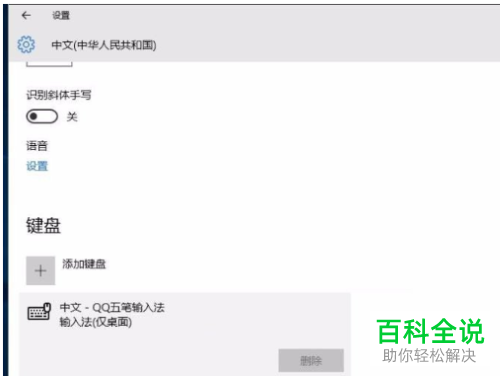 以上就是Win10电脑中的微软拼音输入法怎么删除的具体操作步骤。
以上就是Win10电脑中的微软拼音输入法怎么删除的具体操作步骤。
